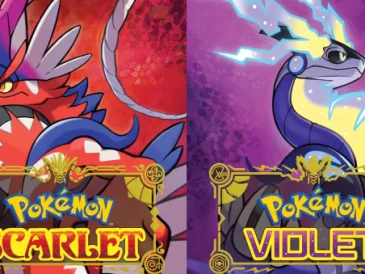Migotanie ekranu w Fortnite stało się dość powszechnym problemem i w tym przewodniku przeprowadzę Cię przez proces jego naprawienia.
Istnieje kilka sposobów rozwiązania problemu migotania ekranu.
- Uruchom ponownie grę
- Zamknij niechciane programy działające w tle
- Zmień ustawienia gry
- Zmień ustawienia karty graficznej
- Upewnij się, że karta graficzna i komputer są aktualne.
Przyjrzyjmy się bliżej różnym rozwiązaniom.
Fortnite: Radzenie sobie z migotaniem ekranu

Istnieje pięć uniwersalnych rozwiązań, które możesz wypróbować, aby naprawić problem z migotaniem ekranu, który może wystąpić w grze.
Są dość proste, ale większość ludzi je ignoruje. Zobaczmy, jak rozwiązać problem migotania ekranu w Fortnite.
- Uruchom ponownie grę
Chociaż jest to definicja prostego rozwiązania, często może Ci pomóc.
Kiedy gra działa przez dłuższy czas, zwykle występują problemy.
Najczęściej prawidłowe ponowne uruchomienie rozwiązuje napotkane problemy i zapewnia płynniejszą pracę.
- Zamknij niechciane programy działające w tle
Wielu z nas gra w gry, gdy coś działa w tle.
Może to być przeglądarka z otwartymi 15 kartami, odtwarzającym wideo, transmisją na żywo lub czymkolwiek innym, co lubimy.
Rozmieszczenie tych zasobów w wielu różnych programach w naturalny sposób wpłynie na wydajność gry.
Przed uruchomieniem gry zawsze zamknij niepotrzebne programy działające w tle.
Zapobiegnie to pojawianiu się niechcianych błędów, ponieważ Twój komputer ma problemy z obsługą wszystkiego, czego chcesz.
Jeśli chcesz sprawdzić inne tryby Fortnite, zapoznaj się z naszym przewodnikiem po pełnej liście przepisów na budowanie LEGO Fortnite.
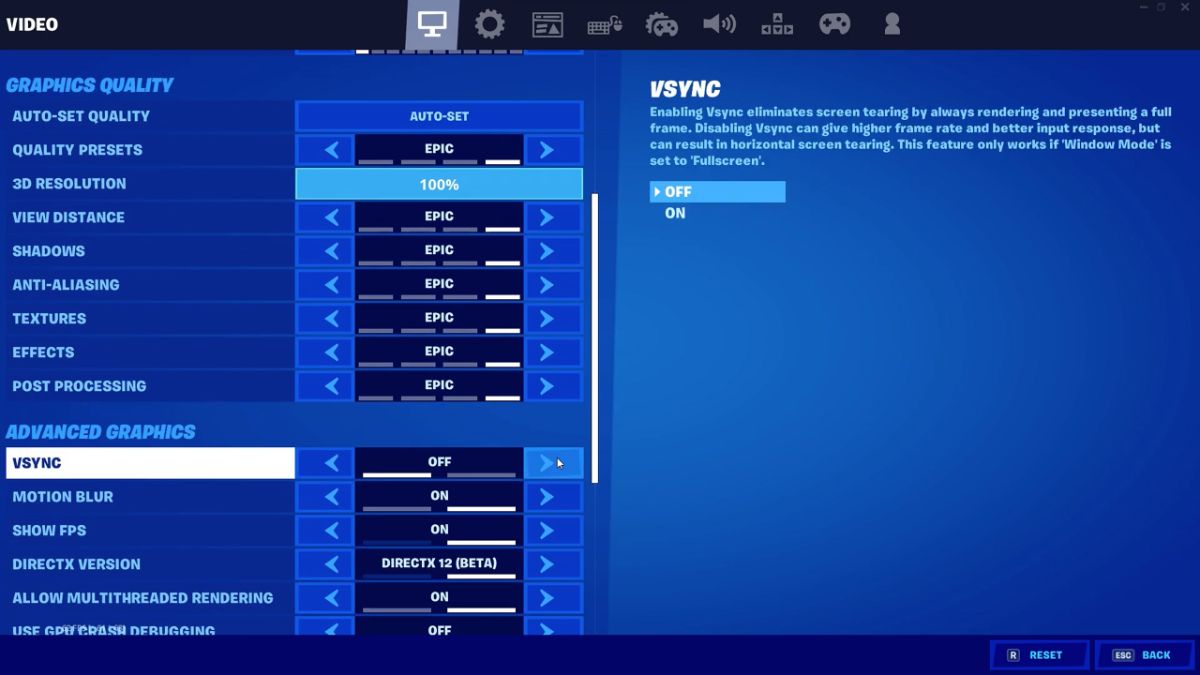
- Zmień ustawienia gry
Ustawienia gry, a dokładniej zmuszanie gry do działania na wyższych ustawieniach niż zalecane, spowoduje dziwne błędy wizualne, takie jak migotanie ekranu.
Zalecane jest także wyłączenie opcji Vsync i zwiększenie limitu klatek.
Jeśli Twój komputer nie jest najpotężniejszy, ograniczenie liczby klatek na sekundę może wydawać się dobrym pomysłem i ułatwić uruchamianie gry. Jednak w przypadku wielu graczy przyczyną tych problemów jest ograniczenie liczby klatek na sekundę.
- Zmień ustawienia karty graficznej
W zależności od posiadanej karty graficznej będziesz musiał wykonać różne kroki, aby włączyć V-Sync.
Dla użytkowników NVIDIA: Otwórz Panel sterowania NVIDIA i przejdź do Ustawień 3D.
Następnie kliknij Zarządzaj ustawieniami 3D. Następnie wybierz Ustawienia programu, przejdź do Dodaj i wybierz Fortnite z zainstalowanych programów. Włącz synchronizację pionową i kliknij Zastosuj. Po prostu uruchom ponownie komputer i gotowe.
Dla użytkowników AMD Radeon: Uruchom aplikacje AMD Radeon i przejdź do ustawień globalnych. Przejdź do Global Graphics i ustaw opcję Czekaj na odświeżanie pionowe na Zawsze włączone.
- Upewnij się, że karta graficzna i komputer są zaktualizowane
Wielu graczy ma tendencję do odkładania aktualizacji na bok do czasu, aż sam komputer PC będzie musiał zwrócić im na nie uwagę.
W większości gier występują problemy, ponieważ do ich prawidłowego działania wymagane są takie aktualizacje. Przy następnym uruchomieniu Fortnite upewnij się, że Twój komputer i karta graficzna są zaktualizowane.
Po upewnieniu się, że są zaktualizowane, uruchom ponownie komputer i uruchom grę jak zwykle.
Ostateczne refleksje
Błędy graficzne występują w wielu grach i są integralną częścią rozgrywki.Ważne jest, aby wiedzieć, jak je rozwiązać, aby gra działała płynnie i stabilnie.
Jeśli chcesz spróbować czegoś bardziej wymagającego i strategicznego, sprawdź naszą listę cywilizacji w Age of Empires 4.
Dzięki wdrożeniu wszystkich niezawodnych poprawek migotania ekranu na PC w Fortnite, gracze będą mogli cieszyć się płynną, niezawodną i stabilną rozgrywką. Podziel się swoimi rozwiązaniami w komentarzach poniżej.
Czytaj więcej Przewodnik:
- Kerbal Space Program 2: Jak rozwiązać problemy z wydajnością
- COD MW2: jak naprawić błąd deweloperski 11557
- Cult of the Lamb: Naprawiono czarny ekran
- Jak rozwiązać problem lagów w Valorant: przewodnik po zwiększeniu FPS
- Warzone 2: Najlepsze ustawienia na PC
- Fortnite: Jak naprawić błąd „Aplikacja się zawiesiła”.